如何连接路由器
装机吧 2020年08月17日 12:10:00
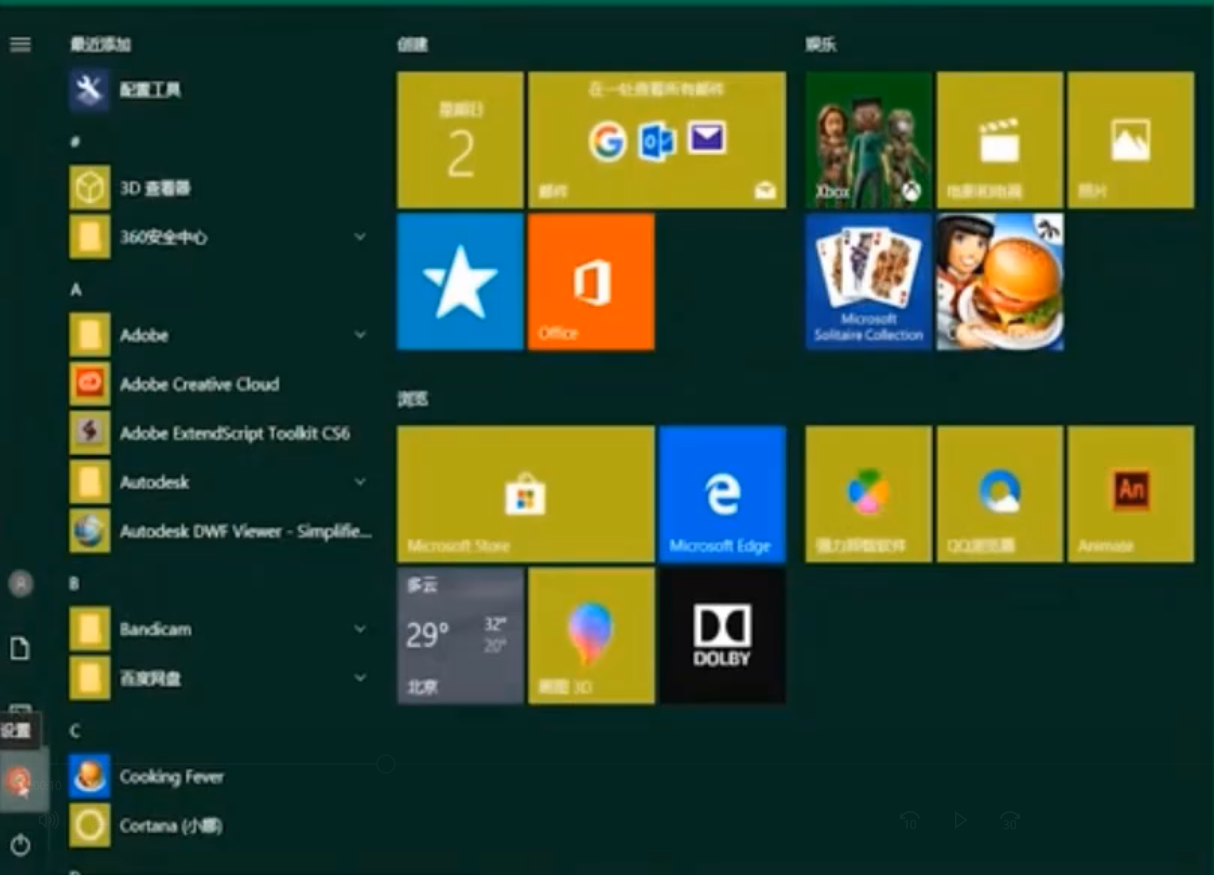
随着科技的发展,几乎家家户户都安装上了路由器,这样就能有不限流量的网络可以使用了。在使用网络的时候通常都会用到路由器,那么怎样连接路由器呢,今天小编就跟大家讲讲如何连接路由器。
如何连接路由器
1.点击桌面下方的导航图标,点击设置图标。
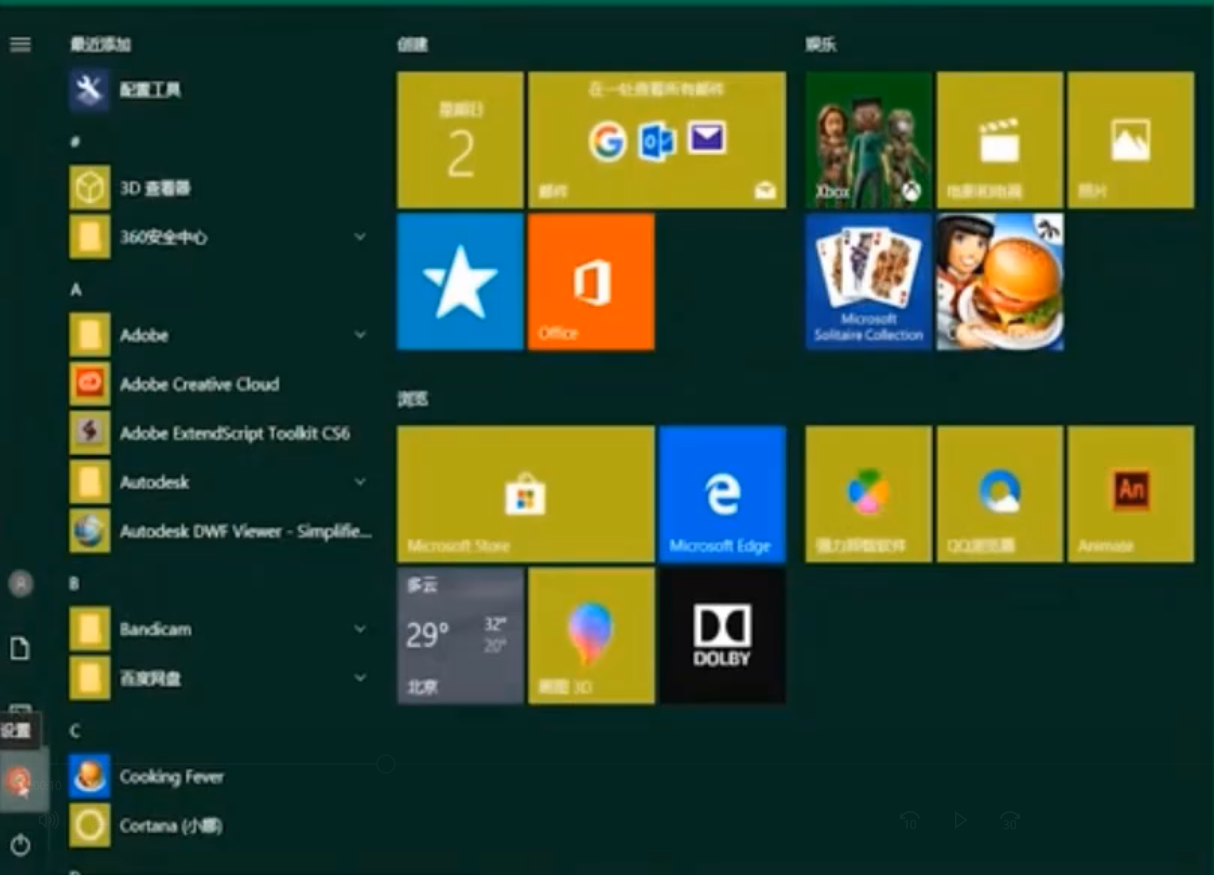
2.选择网络和Internet图标,进入网络设置页面。
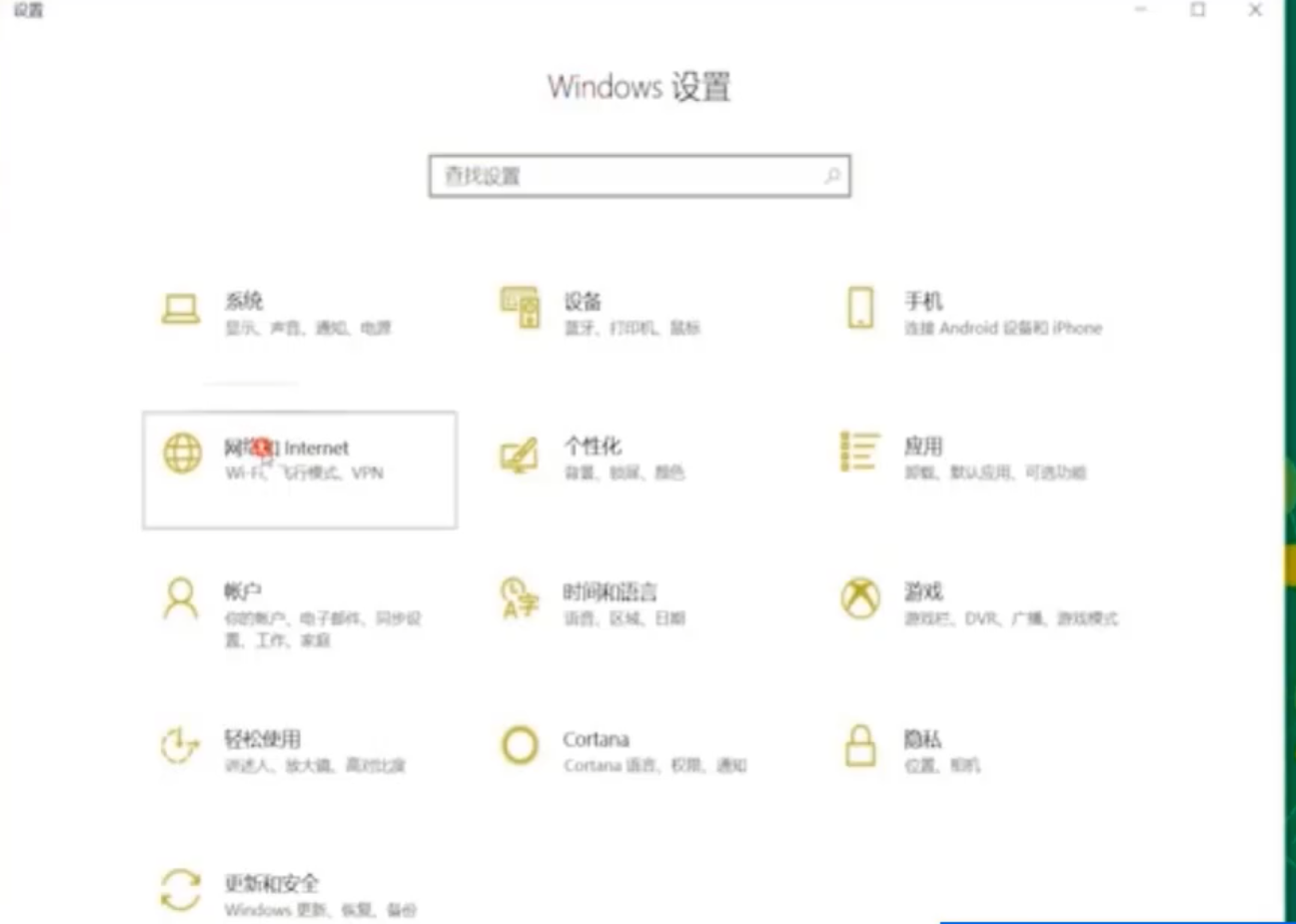
3.点击WLAN选项,点击开启按钮无线功能。
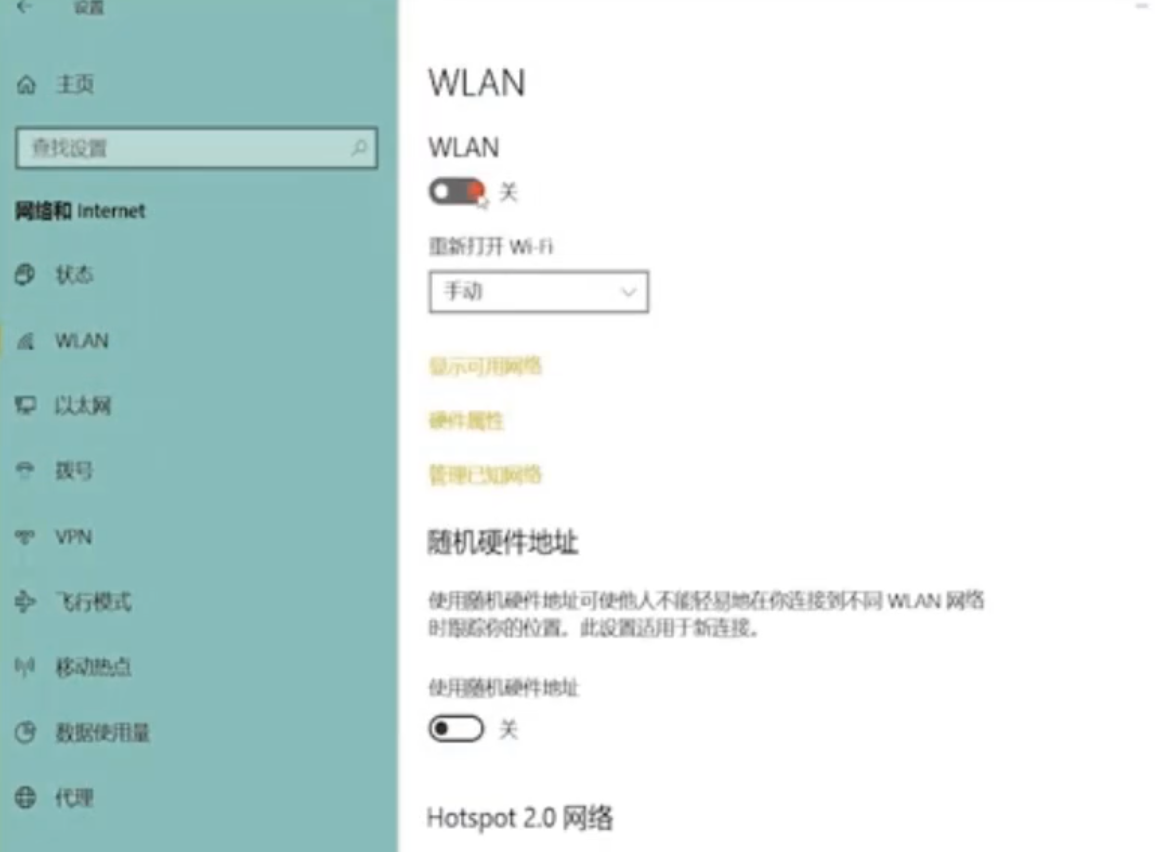
4.点击连接无线网络,即可连接无线路由器。
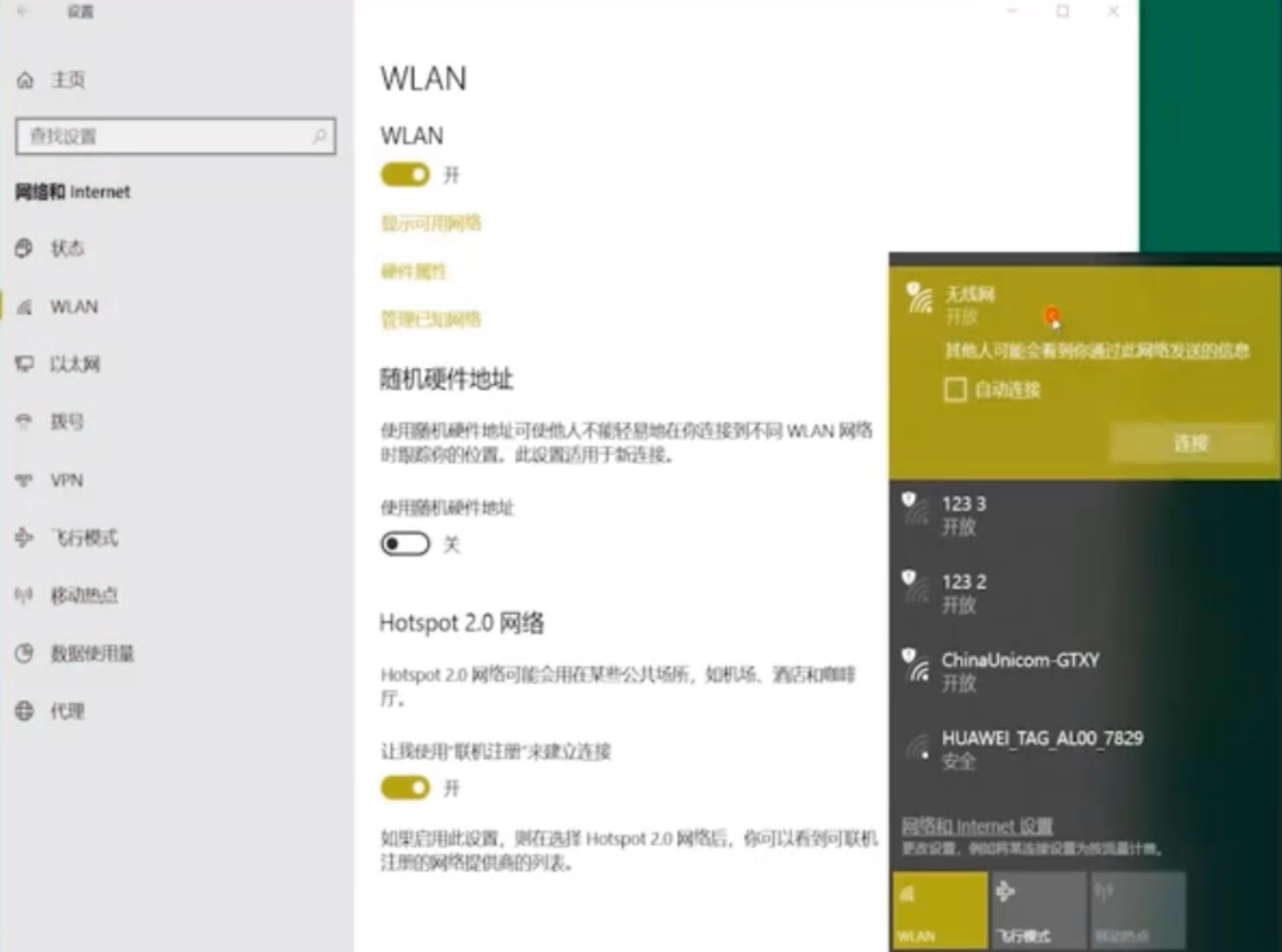
5.总结。
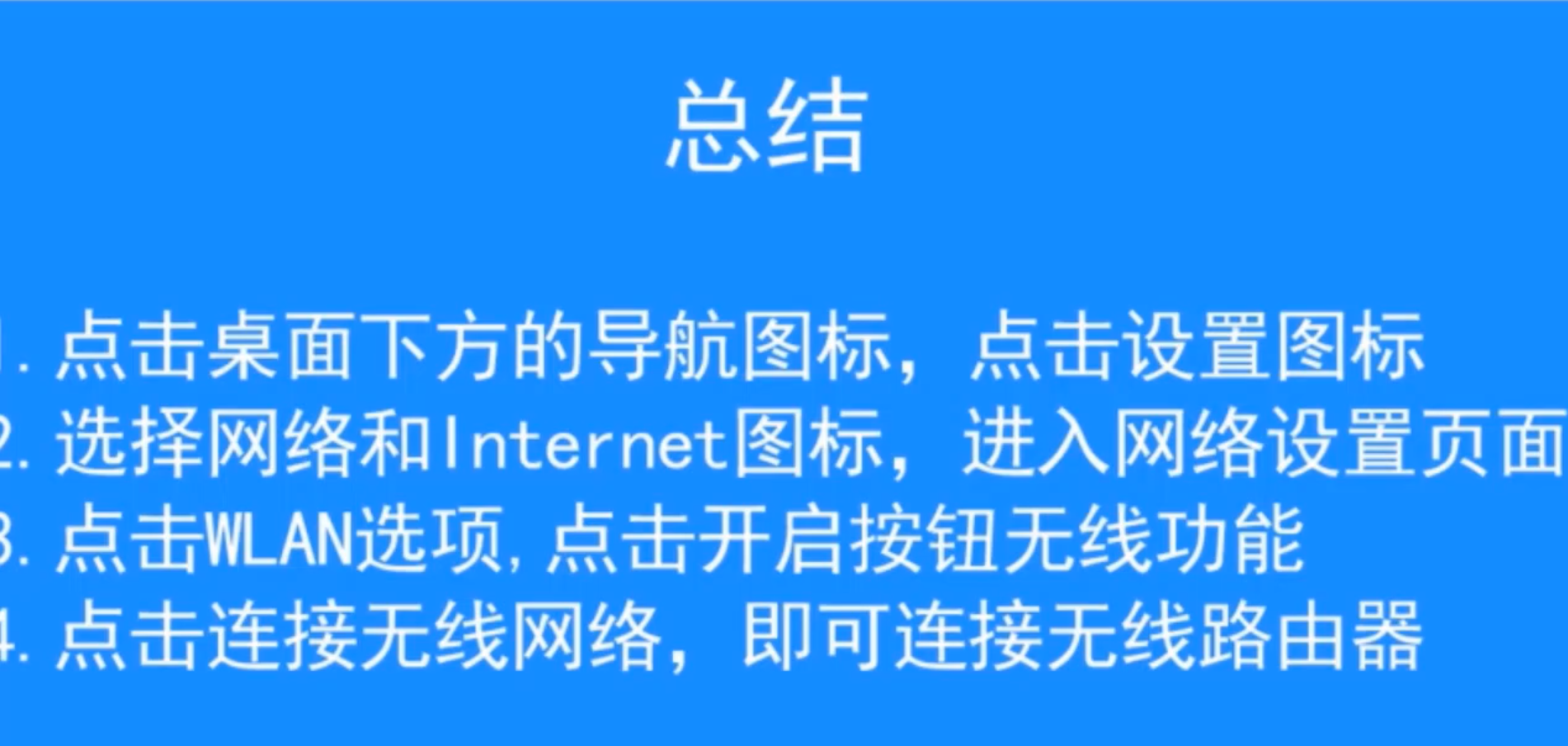
以上是如何连接路由器的解决技巧,希望能帮到有需要的用户!
喜欢22






 粤公网安备 44130202001059号
粤公网安备 44130202001059号